win10桌面壁纸怎么换|win10换桌面壁纸的方法
时间:2016-11-10 来源:互联网 浏览量:
刚安装好windows 10系统中默认的桌面壁纸带为带windows标志的壁纸,科技感很强。但是许多用户并不喜欢这样的壁纸,该如何修改呢?下面一起来看看win10桌面壁纸怎么换。
win10换桌面壁纸的方法:
1、首先我们去网上找一些需要设置为壁纸的图片,保存在某个自己容易找的文件夹中;
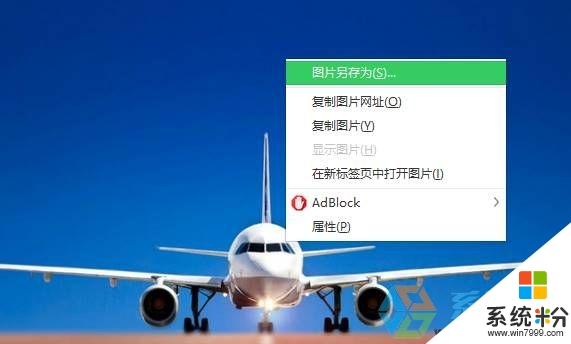
2、在桌面上单击右键,选择“个性化”;
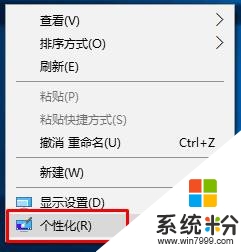
3、在右侧点击“浏览”按钮;
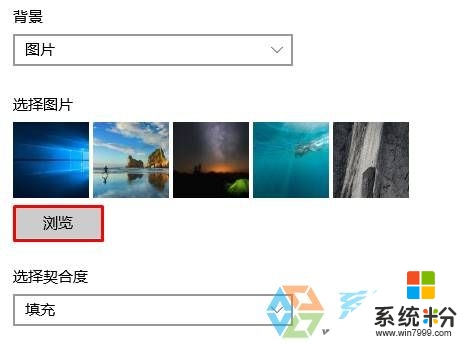
4、选择之前保存图片的位置,选中图标后,点击右下角的【选择图片】即可。
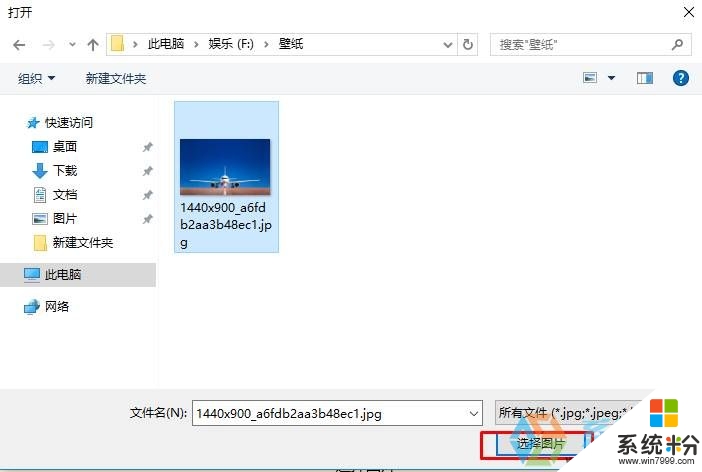
5、设置完成后如果图片在桌面上不合适的情况,我们可以在下面的“选择契合度”下拉菜单中更换不同的显示方式进行调节。
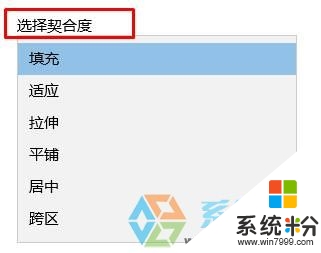
关于【win10桌面壁纸怎么换】就暂时跟大家分享到这里了,还有其他的电脑程序或者工具使用问题,还是完成电脑操作系统下载后不知道怎么安装的话,都可以上系统粉查找解决的方法。
我要分享:
相关教程
win10系统教程推荐
- 1 电脑快捷搜索键是哪个 win10搜索功能的快捷键是什么
- 2 win10系统老是卡死 win10电脑突然卡死怎么办
- 3 w10怎么进入bios界面快捷键 开机按什么键可以进入win10的bios
- 4电脑桌面图标变大怎么恢复正常 WIN10桌面图标突然变大了怎么办
- 5电脑简繁体转换快捷键 Win10自带输入法简繁体切换快捷键修改方法
- 6电脑怎么修复dns Win10 DNS设置异常怎么修复
- 7windows10激活wifi Win10如何连接wifi上网
- 8windows10儿童模式 Win10电脑的儿童模式设置步骤
- 9电脑定时开关机在哪里取消 win10怎么取消定时关机
- 10可以放在电脑桌面的备忘录 win10如何在桌面上放置备忘录
win10系统热门教程
- 1 电脑画面无线投屏到电视机 WIN10电脑端如何连接无线投屏电视
- 2 Win10系统蓝屏dump日志文件该如何来获得 用什么方法可以获得Win10系统蓝屏dump日志文件
- 3 Win10怎么优化服务?Win10系统服务优化提升运行速度!
- 4win10锁屏时间设置方法!
- 5求介绍Win10 Mobile预览版10136 Win10 Mobile预览版10136安装教程
- 6Win10硬盘被占用是什么原因,Win10硬盘被占用的解决方法
- 7Windows 10如何查看mac地址?
- 8win10桌面如何食用便签 win10桌面想要使用便签的方法
- 9微软官网怎么删除Win10 TH2 ISO下载链接 微软官网删除Win10 TH2 ISO下载链接怎么解决
- 10Win10 10576 64位|32位ISO镜像下载
最新win10教程
- 1 桌面文件放在d盘 Win10系统电脑怎么将所有桌面文件都保存到D盘
- 2 管理员账户怎么登陆 Win10系统如何登录管理员账户
- 3 电脑盖上后黑屏不能唤醒怎么办 win10黑屏睡眠后无法唤醒怎么办
- 4电脑上如何查看显卡配置 win10怎么查看电脑显卡配置
- 5电脑的网络在哪里打开 Win10网络发现设置在哪里
- 6怎么卸载电脑上的五笔输入法 Win10怎么关闭五笔输入法
- 7苹果笔记本做了win10系统,怎样恢复原系统 苹果电脑装了windows系统怎么办
- 8电脑快捷搜索键是哪个 win10搜索功能的快捷键是什么
- 9win10 锁屏 壁纸 win10锁屏壁纸设置技巧
- 10win10系统老是卡死 win10电脑突然卡死怎么办
